
 | |
|
НПО Системы Безопасности (499)340-94-73 График работы: ПН-ПТ: 10:00-19:00 СБ-ВС: выходной  |
Главная » Периодика » Безопасность 0 ... 66676869707172 ... 233 Окно просмотра результатов расчета Программа моделирования отображает данные и результаты моделирования в многостраничном окне просмотра результатов моделирования, которое позволяет легко и быстро производить визуальный анализ полученных результатов (рис. 4.20). 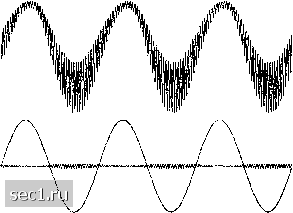 •laoov (unoi бШОи* Puc. 4.20. Окно просмотра результатов расчета Результаты каждого назначенного типа анализа отображаются на отдельной вкладке этого окна. Подробная информация по конфигурированию каждого типа анализа приведена в разделе Подготовка и проведение моделирования. Способ задания узлов схемы, для которых информация будет отображаться в окне просмотра результатов расчета, изложен в пункте Сбор, отображение и сохранение результатов моделирования раздела Подготовка и проведение моделирования. Окно просмотра результатов моделирования функционирует аналогично обычному осциллографу. Команды масштабирования расположенные на панели управления позволяют выборочно просматривать нужные участки изображения. Здесь также имеются инструменты, позволяющие производить измерения параметров сигналов непосредственно в окне. Отображение формы сигнала Результаты расчета отображаются по мере выполнения моделирования. В завершение процесса моделирования для просмотра результатов каждого из назначенных типов анализа необходимо щелкнуть на соответствующей закладке в верхней части окна. Результаты расчета рабочих точек представляются в виде списка значений напряжения, тока и мощности для узлов или элементов схемы. Обратите внимание, что отображение результатов расчета рабочих точек зависит от значения параметра Collect Data, устанавливаемого на вкладке General диалогового окна Analyses Setup. Масштабирование кривых При первоначальном отображении результаты расчета масштабируются автоматически. По оси Y все результаты масштабируются пропорционально таким образом, чтобы все сигналы оставались видимыми, а самый большой сигнал занимал почти все окно. Масштабирование по оси X будет зависеть от установок каждого из назначенных типов анализа. Например, для анализа переходных процессов общая ширина окна по оси X определяется разностью значений Stop Time и Start Time (рис. 4.21). Значение по умолчанию 3Ltmv нулевого уровня сигнала 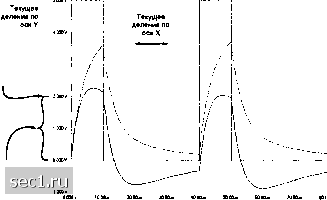 Текущая координата нулевого уровня сигнала Рис. 4.21. Пример масштабирования кривых Для изменения размера или расположения сигналов воспользуйтесь функциями настройки масштаба (рис. 4.22), расположенными на панели управления (для отображения панели нажмите View » Panel). Sc*, YDiynmSefTUUT" Y0(«»(l2000 2 Puc. 4.22. Органы управления масштабированием Масштабирование по оси X Для растягивания или сжатия рассчитанных кривых в горизонтальном направлении необходимо изменить на панели управления параметр X Division Size. Изменение масштаба возможно как вводом нового значения, так и с помощью стрелок, находящихся рядом с окном ввода масштабного коэффициента. Масштабирование по оси Y Для растягивания или сжатия рассчитанных кривых в вертикальном направлении необходимо изменить на панели параметр Y Divieion Size. Обратите внимание, что на положение масштабируемого сигнала влияет текущее значение параметра Y Offset. Если при изменении параметра Y Division Size сигнал исчезнет из области видимости, необходимо временно установить параметр Y Offset равным 0. Настройка napaiWieTpa Y Offset Параметр Y Offset представляет собой координату нулевого уровня сигнала, которую можно перемещать вдоль оси Y. По умолчанию нулевой уровень располагается в центре оси У. Отрицательное значение Y Offset показывает, что уровень нуля смещается вниз, а положительное значение У Offset показывает, что уровень нуля смещается вверх. Для настройки этого параметра необходимо ввести новое значение в поле Y Offset или воспользоваться стрелками, расположенными рядом с окном ввода. Сброс 1иасштабирования кривой Процедура сброса масштабирования одинакова для всех сигналов: сначала нужно убедиться, что ни один из сигналов не выбран (т. е. отсутствует точка рядом с его именем), а затем щелкнуть на кнопке Fit Y расположенной на панели. Настройка пара1иетров отображения отдельного сигнала Перед настройкой масштаба отдельного сигнала его необходимо "выбрать". Выбор сигнала осуществляется щелчком на его имени в списке, расположенном сбоку от сигналов (рис. 4.23). Рос. 4.23. Выбор сигнала для настройки масштаба Обратите внимание на изменение цвета кривой, показывающее, что масштабирование касается только выбранного сигнала. Для изменения масштаба выбранного сигнала используются инструменты масштабирования. Допускается изменение как параметра Y Division Size (размер деления по оси У), так и параметра Y Offset (смещение по оси У). В примере на рис. 4.24 размер деления по оси изменяется от 2,5 В на деление до 5 В на деление, смещение по оси Y сдвигает сигнал In вверх. 0 ... 66676869707172 ... 233 |